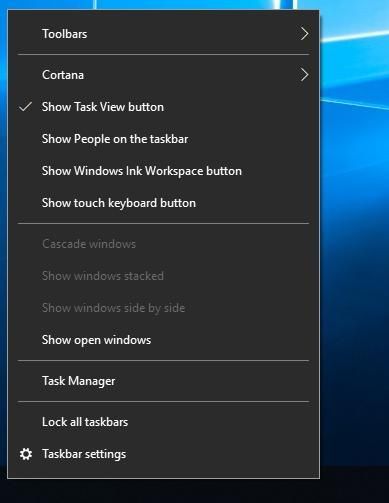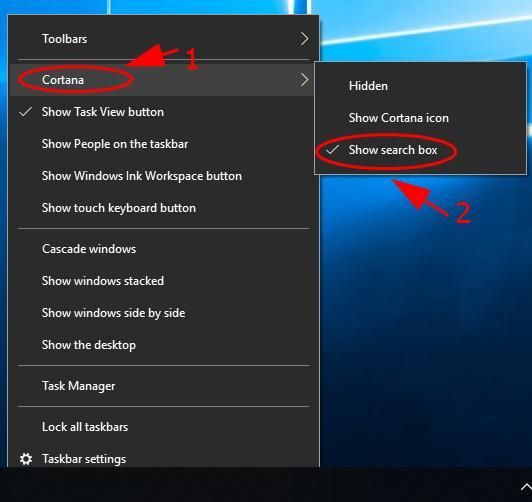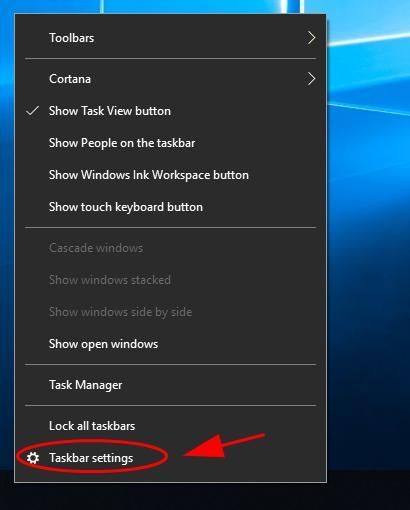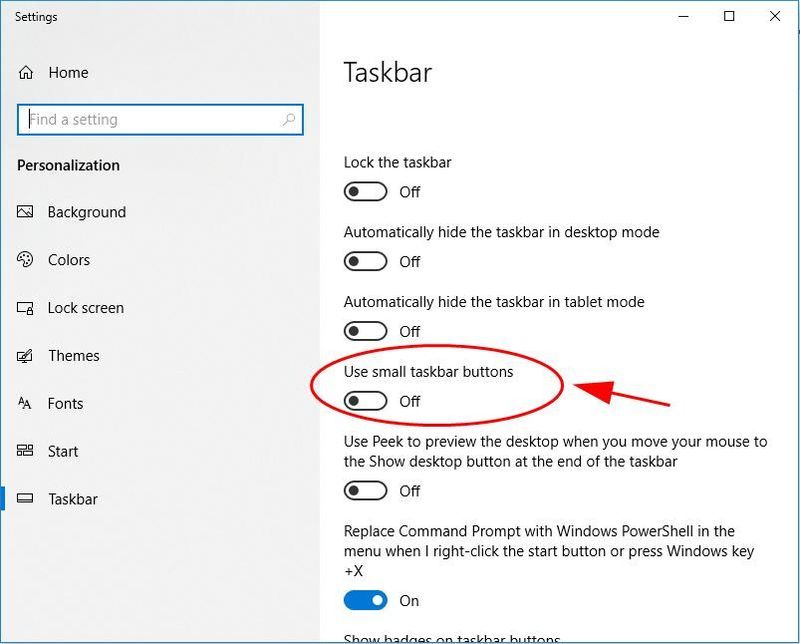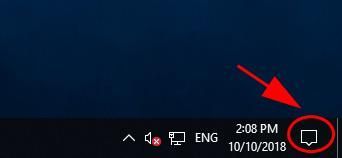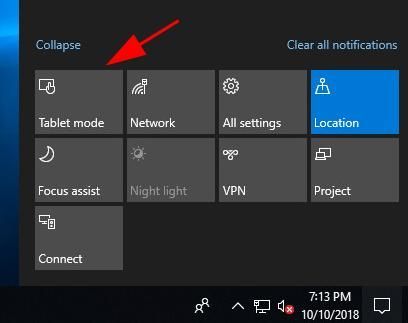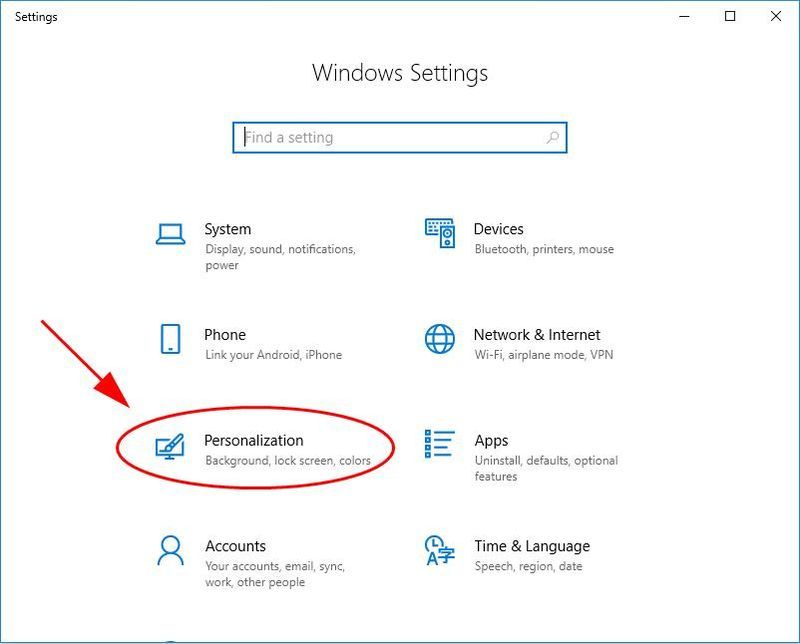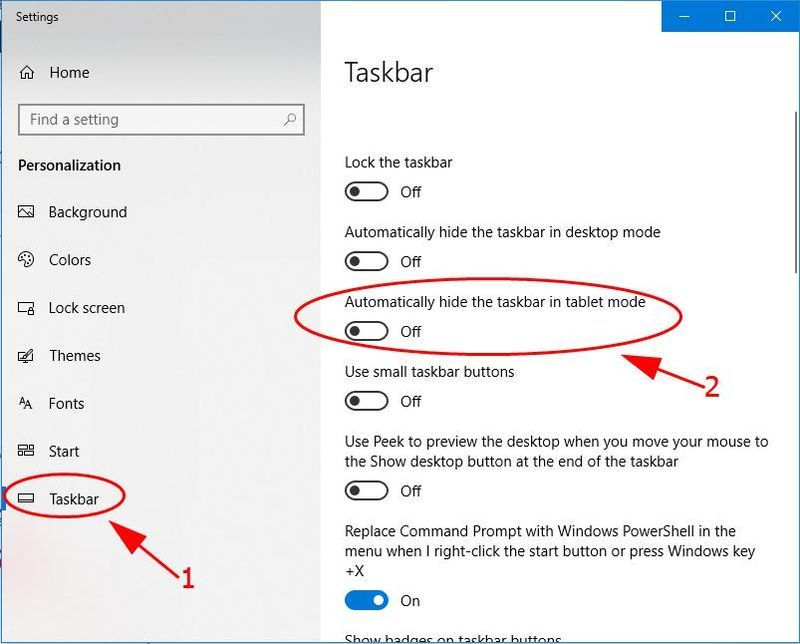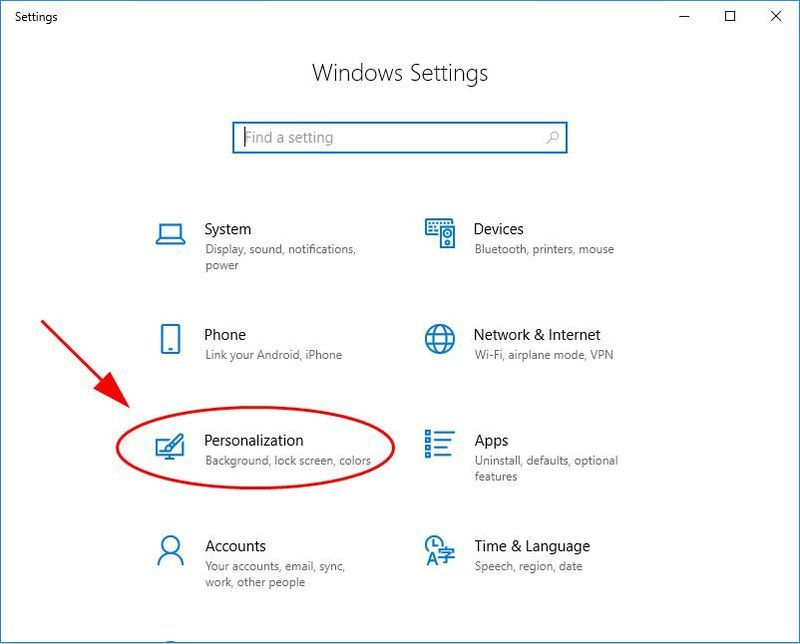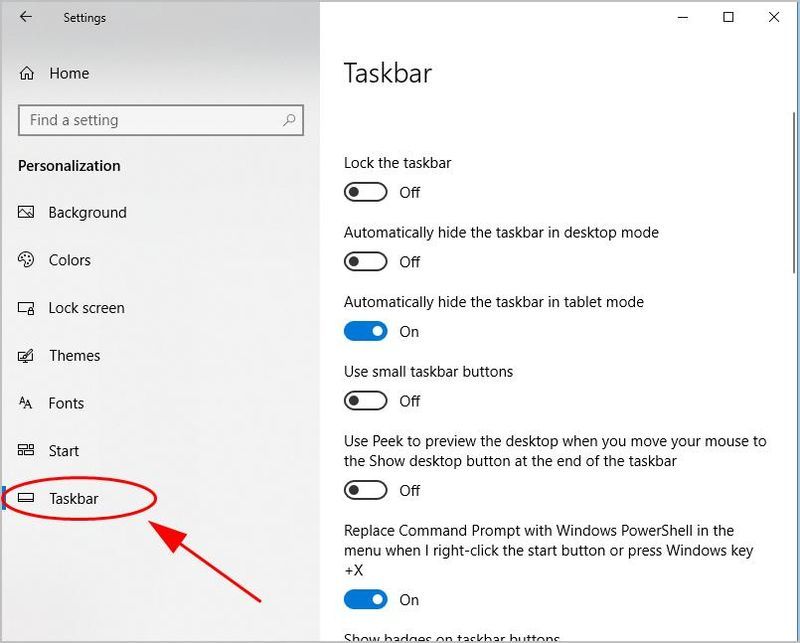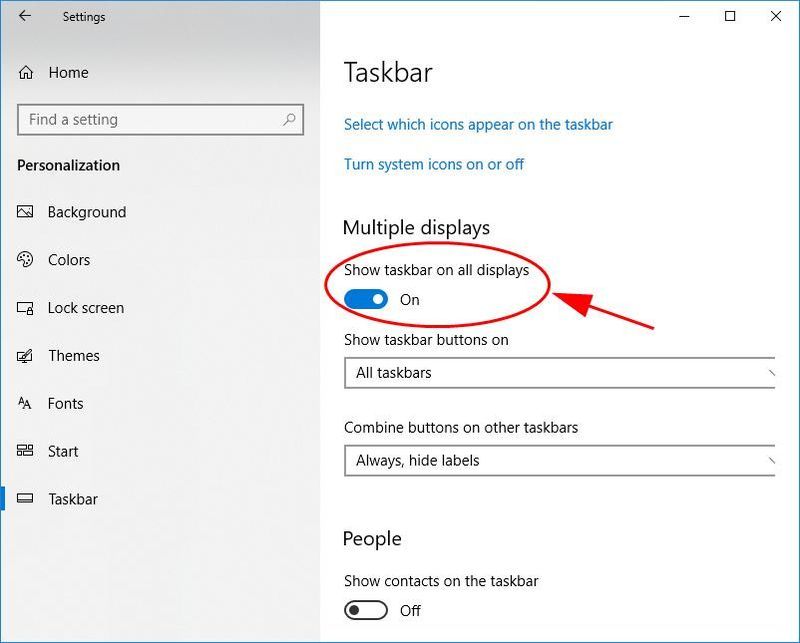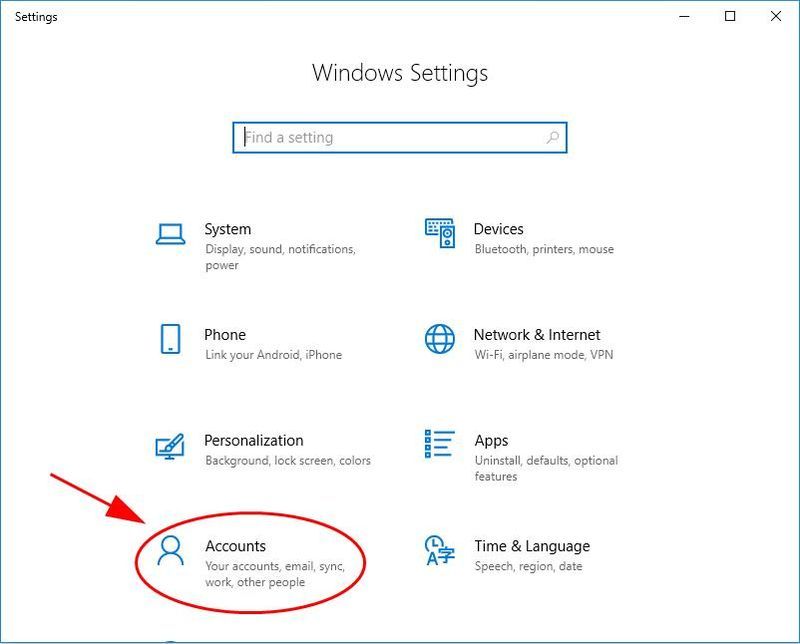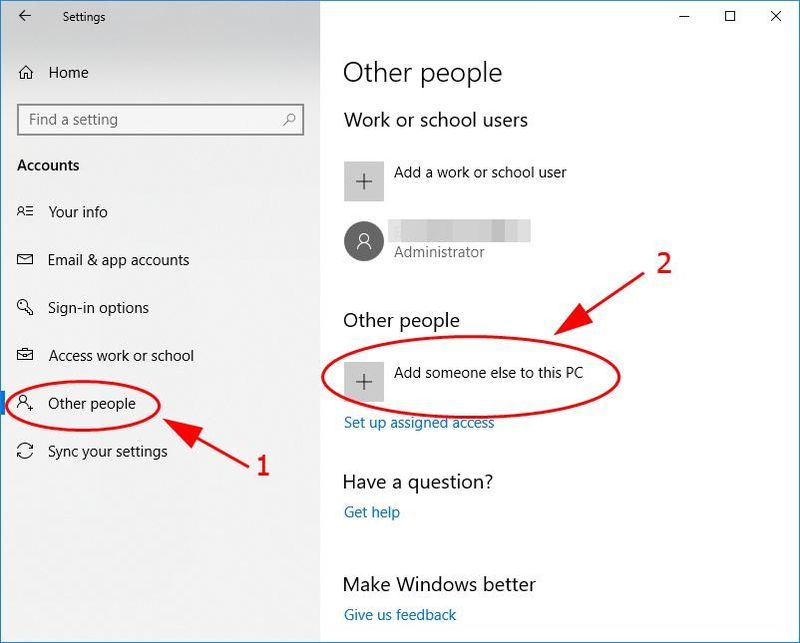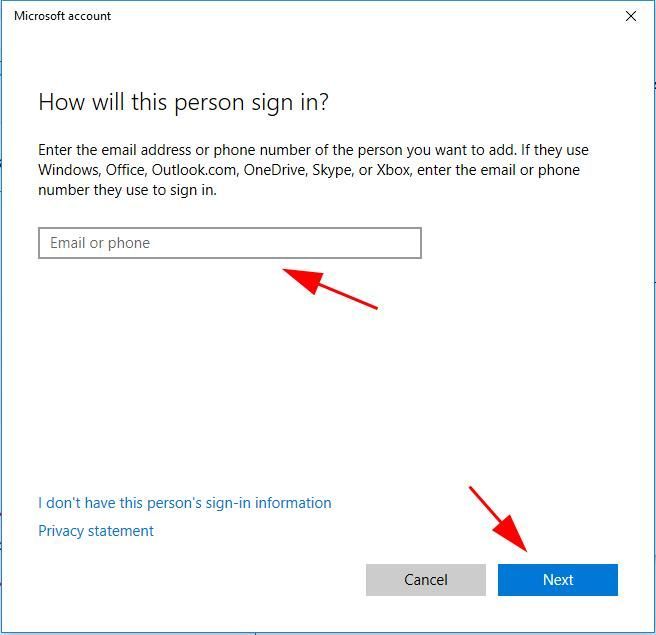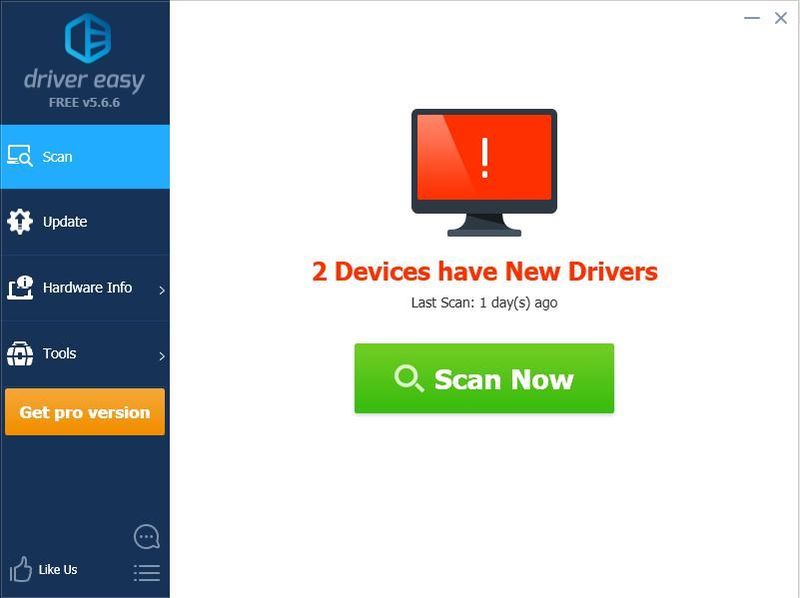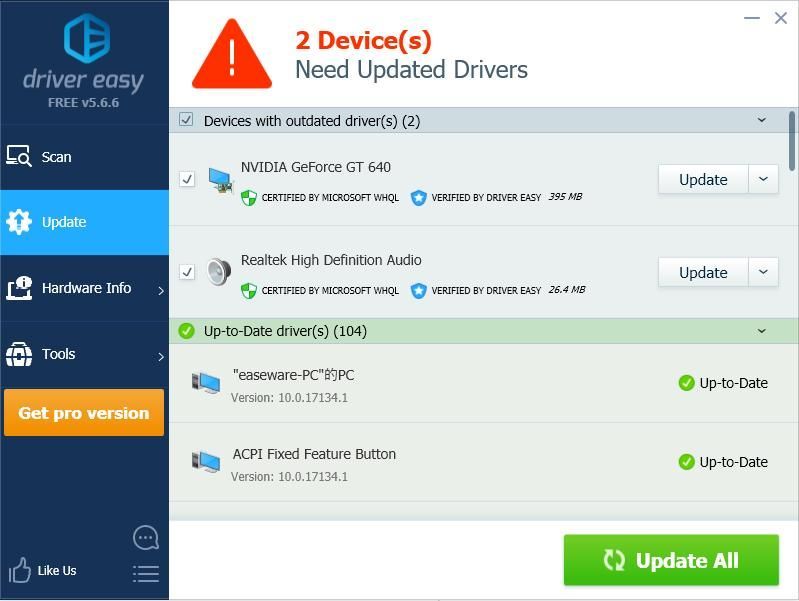On és la barra de cerca als ordinadors amb Windows 10 ? En general, el quadre de cerca es troba a l'extrem inferior esquerre de l'escriptori. Si no podeu veure la barra de cerca allà, el Falta la barra de cerca .
Però no et preocupis! De vegades és només perquè la barra de cerca està oculta de la barra de tasques. T'ajudarem a resoldre la teva confusió i solucionarem el problema de la barra de cerca.
Com mostrar el quadre de cerca a la barra de tasques a Windows 10
Aquí teniu alguns consells que podeu provar. No hauríeu de provar-los tots; només cal que aneu a la llista fins que trobeu el quadre de cerca en bon camí.
- Consell de bonificació
- Feu clic amb el botó dret a l'àrea buida de la barra de tasques.
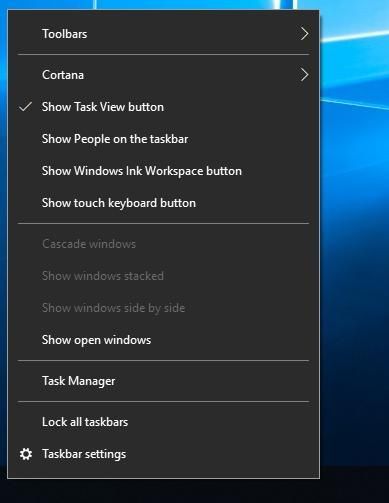
- Feu clic Cortana > Espectacle cerca Caixa . Assegura't Mostra el quadre de cerca és comprovat .
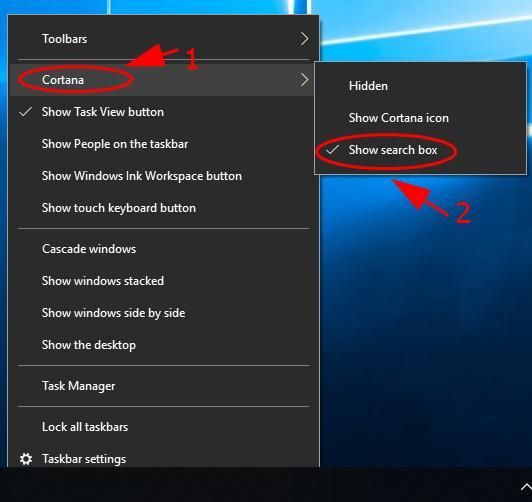
- A continuació, comproveu si la barra de cerca apareix a la barra de tasques.
- Feu clic amb el botó dret a l'àrea buida de la barra de tasques i, a continuació, feu clic Barra de tasques configuracions .
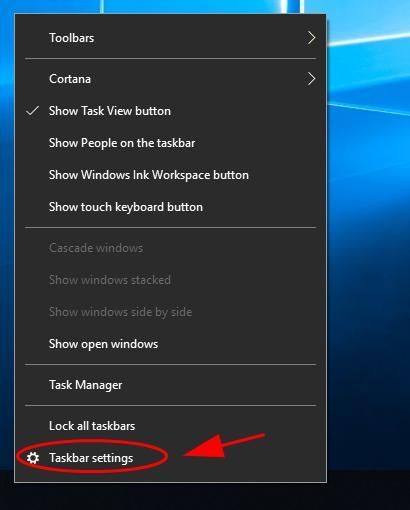
- Al panell nou, assegureu-vos Utilitzeu petits botons de la barra de tasques és Apagat .
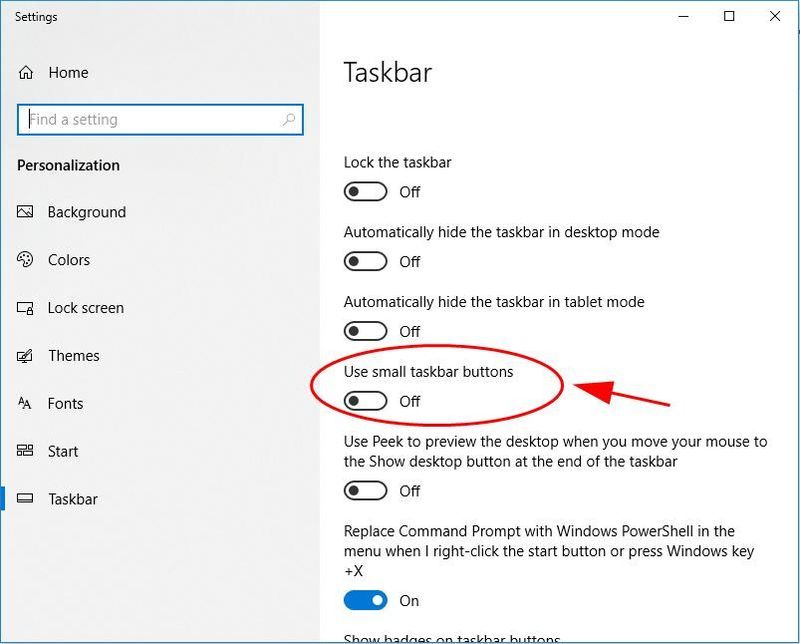
- Tanqueu el panell i comproveu si apareix el quadre de cerca.
- Feu clic a Centre d'Acció icona a l'extrem inferior dret de l'escriptori.
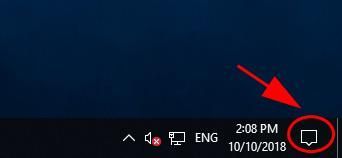
- Llavors assegureu-vos Mode tauleta està en gris.
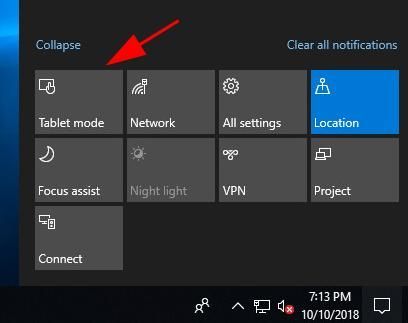
- Premeu el botó Tecla del logotip de Windows i jo al mateix temps per obrir el Configuració aplicació.
- Feu clic Personalització .
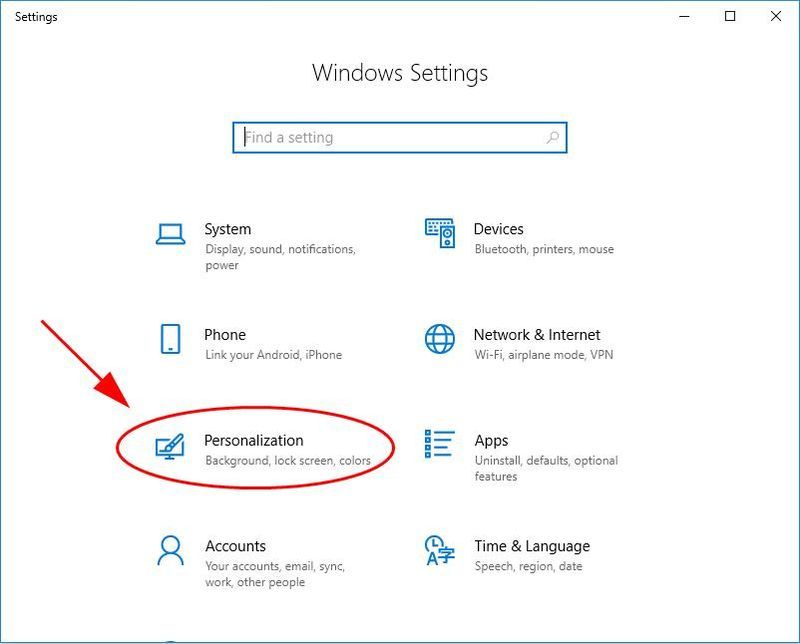
- Feu clic Barra de tasques a l'esquerra i, a continuació, canvieu el botó per desactivar-lo Amaga automàticament la barra de tasques en mode tauleta .
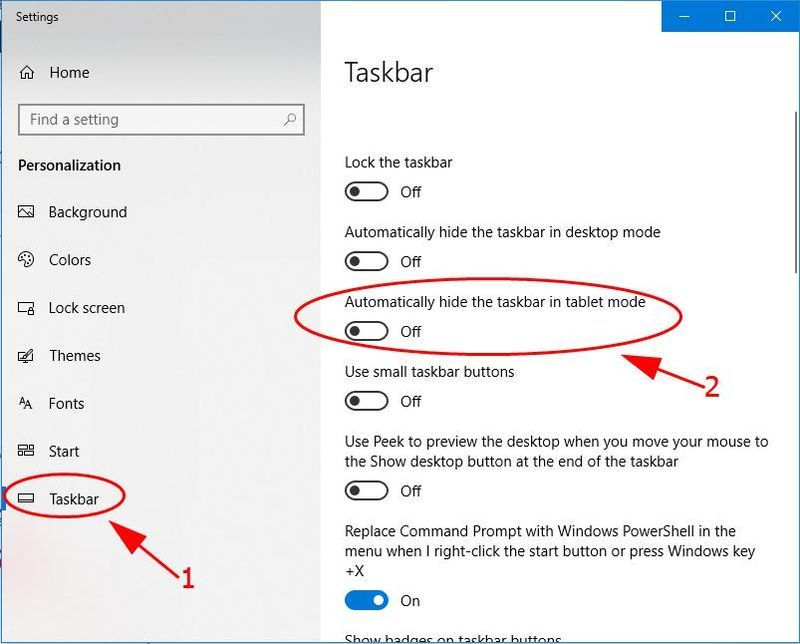
- Aleshores, la barra de tasques, el quadre de cerca inclòs, apareixerà a l'escriptori fins i tot en mode tauleta.
- Premeu el botó Tecla del logotip de Windows i jo al mateix temps per obrir el Configuració aplicació.
- Feu clic Personalització .
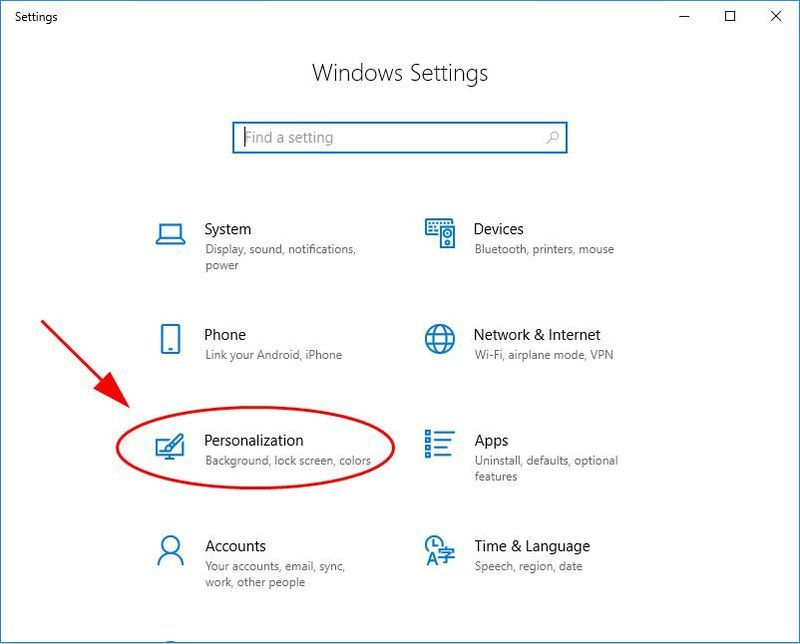
- Feu clic Barra de tasques a l'esquerra.
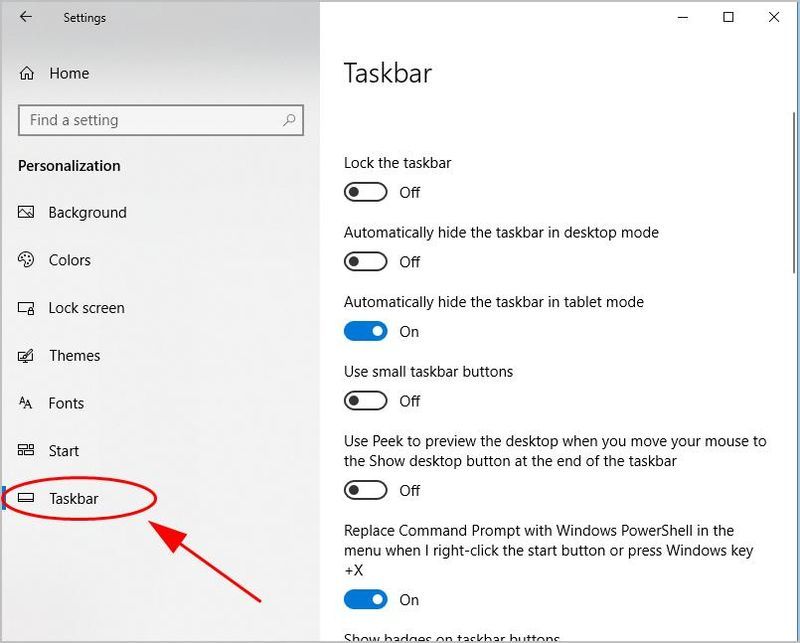
- Desplaceu-vos cap avall fins a Múltiples pantalles secció i accioneu el botó per activar-lo Mostra la barra de tasques a totes les pantalles .
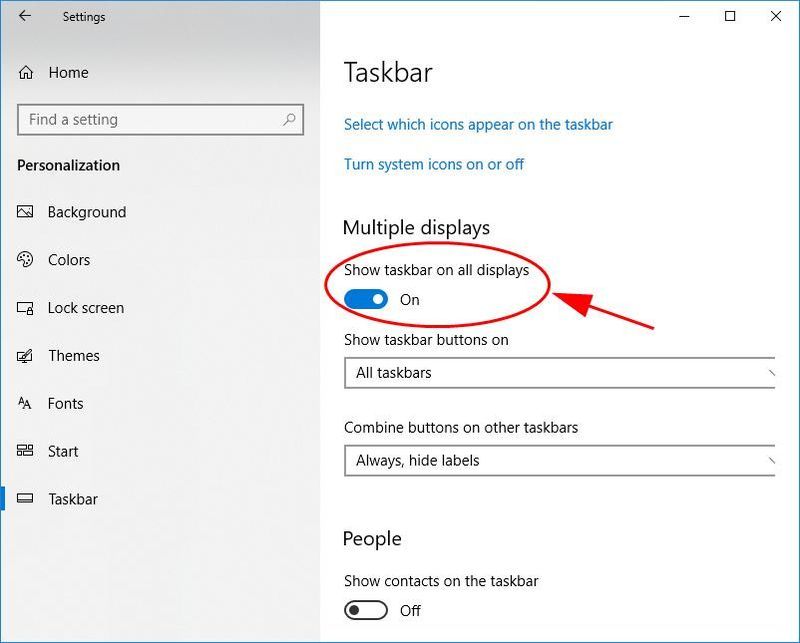
- Premeu el botó Tecla del logotip de Windows i jo al mateix temps per obrir el Configuració aplicació.
- Feu clic Comptes .
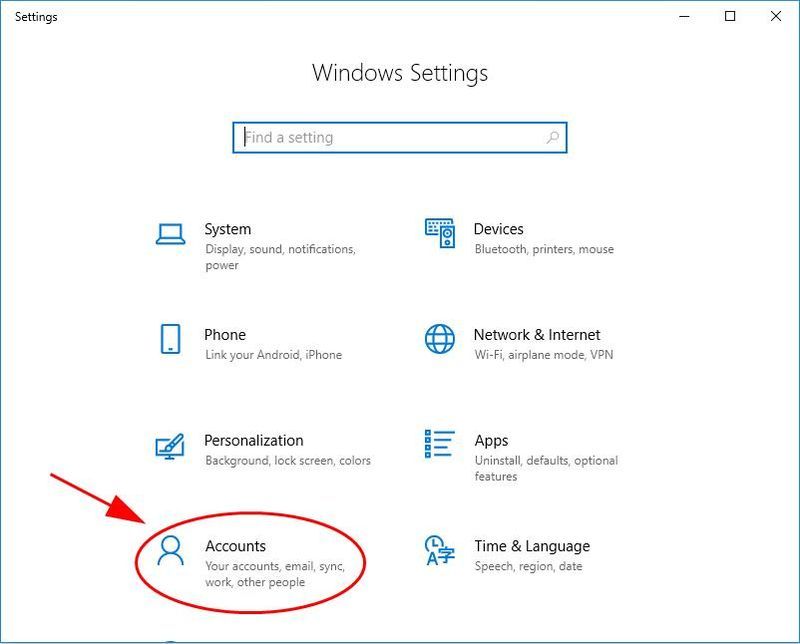
- Feu clic Altra gent a l'esquerra i, a continuació, feu clic Afegeix algú més a aquest ordinador .
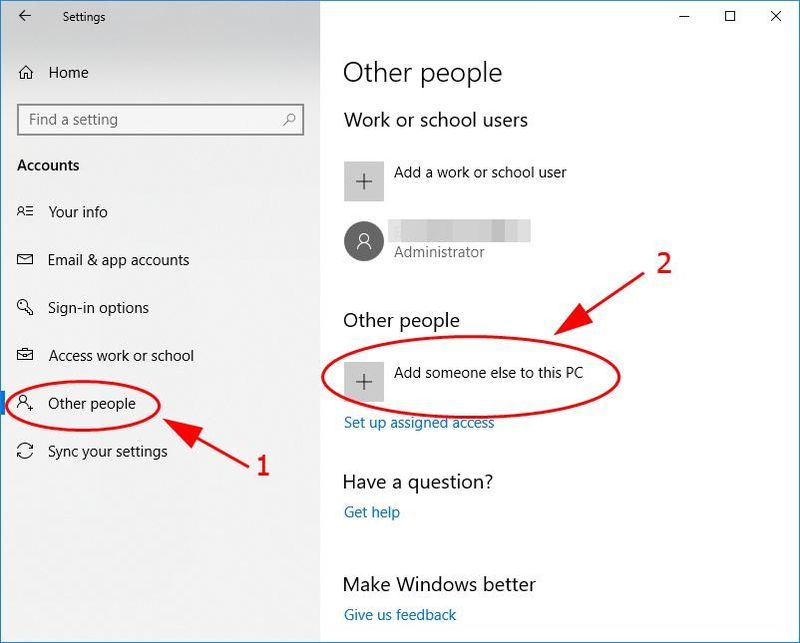
- Apareixerà un altre panell i us guiarà per afegir un altre compte d'usuari. Introduïu el correu electrònic o el telèfon i feu clic Pròxim .
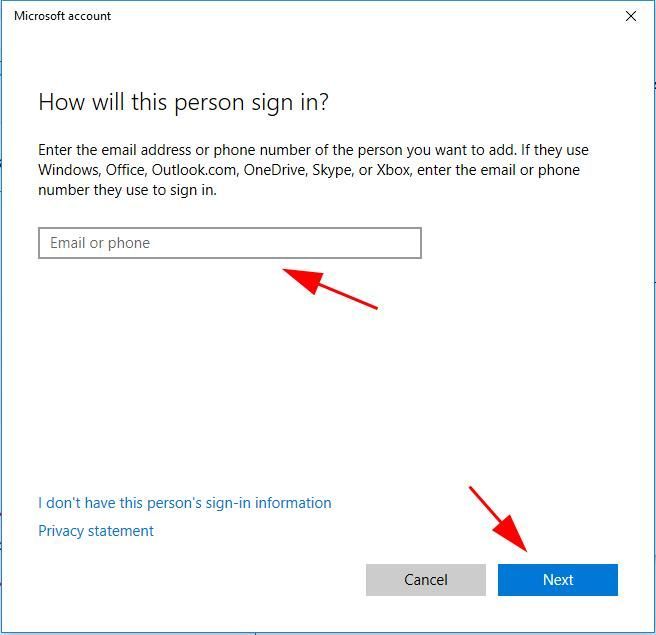
- Seguiu les instruccions a la pantalla per finalitzar el procés.
- Reinicieu l'ordinador i inicieu sessió al vostre sistema Windows amb el compte que s'acaba de crear.
- descarregar i instal·leu Driver Easy.
- Executeu Driver Easy i feu clic Escanejar ara . Driver Easy escanejarà l'ordinador i detectarà qualsevol problema de controlador.
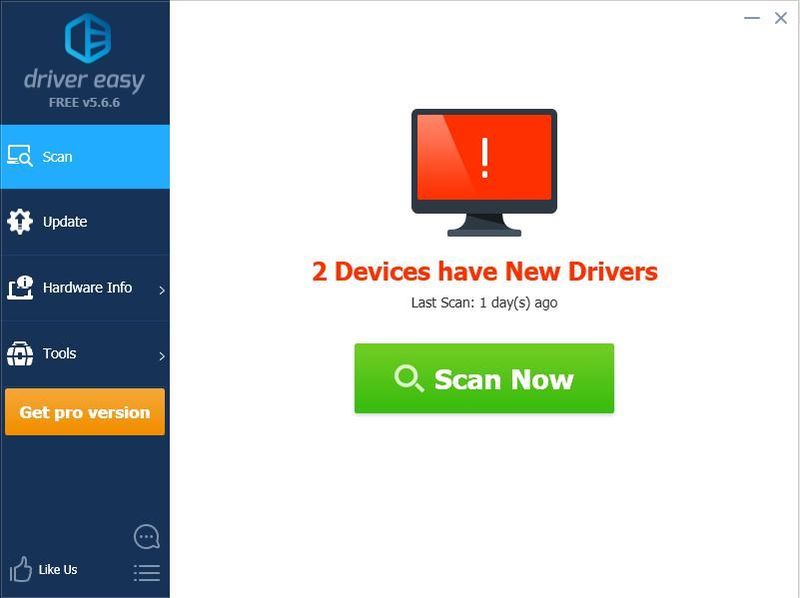
- Feu clic a Actualització botó al costat del dispositiu marcat per descarregar automàticament el controlador (pots fer-ho amb el Gratuït versió), després instal·leu-lo al vostre ordinador.
O feu clic Actualitzar-ho tot per descarregar i instal·lar automàticament tots els controladors que falten o no actualitzats (això requereix el Versió Pro - se us demanarà que actualitzeu quan feu clic Actualitzar-ho tot ).
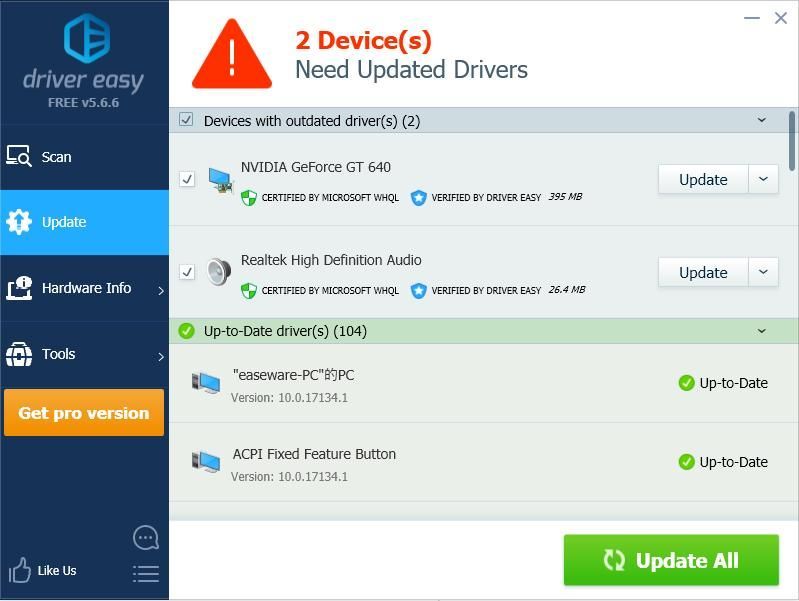
- Reinicieu l'ordinador perquè tingui efecte.
- Windows 10
Mètode 1: assegureu-vos d'habilitar el quadre de cerca des de la configuració de Cortana
És possible que la barra de cerca s'hagi desactivat o amagat de la barra de tasques, per la qual cosa hauríeu de comprovar la configuració de la barra de cerca per activar-la.
Primer de tot, premeu el botó Tecla del logotip de Windows i S al mateix temps per obrir el quadre de cerca i veure si el quadre de cerca apareix. Si no, prova els passos següents.
Mètode 2: assegureu-vos de desactivar els botons petits de la barra de tasques
Una de les raons habituals per les quals falta la barra de cerca és que la funció dels botons petits de la barra de tasques està habilitada. Hauríeu d'assegurar-vos que aquesta funció estigui desactivada. Aquí teniu el que heu de fer:
Encara no funciona? no et preocupis. Hi ha alguna cosa més per provar.
Mètode 3: desactiva el mode tauleta
Si feu servir el mode de tauleta a l'ordinador, faltarà el quadre de cerca si feu servir la configuració predeterminada. Així que assegureu-vos que el mode tauleta no estigui habilitat.
Si voleu que el quadre de cerca es mostri mentre feu servir el mode tauleta, hauríeu de desactivar la funció per amagar la barra de tasques en mode tauleta.
Mètode 4: assegureu-vos de mostrar la barra de tasques a totes les pantalles
La barra de tasques i el quadre de cerca desapareixeran en diverses pantalles. Per tant, si utilitzeu més d'una pantalla, hauríeu de comprovar la configuració següent per no amagar la barra de cerca.
Reinicieu l'ordinador i comproveu si la barra de tasques i el quadre de cerca apareixen a totes les pantalles.
Encara no hi ha sort? D'acord, hi ha una cosa més per provar.
Mètode 5: creeu un altre compte d'usuari
Si totes les solucions anteriors no resolen el problema del vostre quadre de cerca, podeu provar de crear un compte d'usuari nou al vostre ordinador, que és probable que el solucioni.
Comproveu si la barra de cerca apareix a l'escriptori.
Tipus de bonificació
Un controlador de dispositiu desaparegut o obsolet pot generar diversos problemes al vostre ordinador (per exemple, el quadre de cerca que falta en aquest cas a causa del problema del controlador de la targeta gràfica), per tant, actualitzar els controladors del dispositiu hauria de ser una opció sempre útil per evitar que l'ordinador s'ampliï més. problemes.
Podeu actualitzar els vostres controladors manualment o automàticament. El procés manual requereix molt de temps, tècnic i arriscat, de manera que no ho tractarem aquí. Tampoc el recomanem tret que tingueu uns coneixements informàtics excel·lents.
Actualitzar els controladors automàticament, d'altra banda, és molt fàcil. Simplement instal·leu i executeu Conductor fàcil , i automàticament trobarà tots els dispositius del vostre PC que necessiten controladors nous i els instal·larà. A continuació s'explica com utilitzar-lo.
Així que aquí ho teniu: cinc consells per arreglar-vos barra de cerca problema. Espero que aquesta publicació us ajudi amb el vostre problema on es troba la barra de cerca a Windows 10 .
Si us plau, no dubteu a deixar els vostres comentaris i fer qualsevol pregunta.